Un viejo amigo me contactó hoy y me pidió que lo ayudara a eliminar una infección de virus en su escritorio. Revisé su computadora y hay una versión empresarial de antivirus llamada Symantec Endpoint Protection (SEP) instalada, pero no había Symantec Endpoint Protection Manager que actúe como un servidor para administrar los clientes SEP en la red. Es posible que Symantec Endpoint Protection esté instalado como un cliente no administrado, pero la definición de virus no se ha actualizado durante mucho tiempo y no pude actualizar manualmente la firma desde el programa LiveUpdate. También podría desinstalar Symantec Endpoint Protection, ya que no podía actualizar la definición de virus para detectar el último virus y reemplazarlo con un antivirus gratuito como Avira, Avast, AVG o Microsoft Security Essentials.
Fui al Panel de control y ejecuté el ícono de acceso directo Programas y características. Encontré Symantec Endpoint Protection y hice clic en el botón Eliminar. La barra de progreso se ejecutó durante un tiempo y apareció un cuadro de diálogo que decía " Ingrese la contraseña de desinstalación ".

Le pregunté a mi amigo y él no sabe la contraseña. Norton Removal Tool solo funciona en productos para el hogar, pero no para productos empresariales. No puedo instalar ningún otro tipo de antivirus si no elimino primero el cliente de Symantec Endpoint Protection. Incluso si pudiera, todavía no es recomendable ejecutar dos antivirus diferentes al mismo tiempo, lo que puede causar conflictos y ralentizar el sistema. Después de investigar, descubrí cómo eliminar la contraseña para poder desinstalar Symantec Endpoint Protection. El primer paso que debe hacer es probar algunas posibles contraseñas. Algunas de las contraseñas más comunes que se usan para Symantec Endpoint Protection son:
- symantec
- administración
- contraseña
- 12345
- Norton
Si ninguna de las contraseñas anteriores funcionó para usted, continúe leyendo y le mostraremos paso a paso cómo borrar la contraseña simplemente eliminando una clave de registro. La clave de registro está protegida contra modificaciones por Symantec Endpoint Protection. Para eliminar la clave de registro, primero deberá detener el servicio Symantec Endpoint Protection.
1. Haga clic en el botón Inicio, escriba cmd en la barra Buscar programas y archivos, mantenga presionadas las teclas Ctrl + Mayús y presione Entrar. Haga clic en el botón Sí en la ventana Control de cuentas de usuario.
2. Escriba start smc -stop en el símbolo del sistema y presione Entrar.
3. Descargue este archivo de registro y ejecútelo (SmcInstData.reg) en su computadora para eliminar la contraseña. Ahora puede proceder a desinstalar Symantec Endpoint Protection. Alternativamente, también puede eliminar manualmente la clave de registro siguiendo las instrucciones a continuación si no desea utilizar el archivo de registro que hemos creado para su conveniencia.
3a. Vuelva a hacer clic en el botón Inicio, esta vez escriba regedit y presione Entrar.
3b. Navegue a la siguiente ruta:
HKEY_LOCAL_MACHINE \ SOFTWARE \ Symantec \ Symantec Endpoint Protection \ SMC
3c. Busque " SmcInstData " en el panel derecho, haga clic derecho sobre él y seleccione Eliminar . Haga clic en Sí para confirmar la eliminación de la clave de registro.
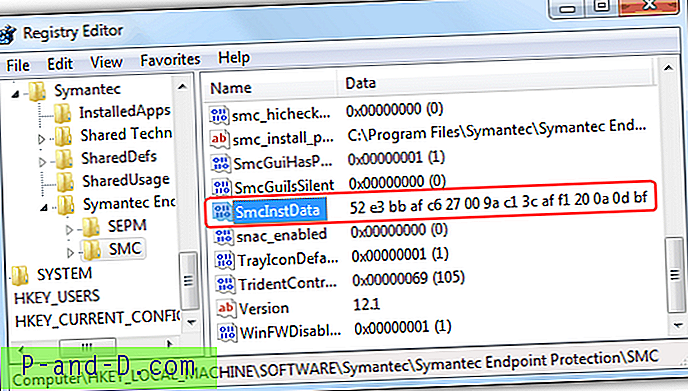
Ahora puede desinstalar Symantec Endpoint Protection sin que se le solicite que ingrese una contraseña. Si por alguna razón no puede detener con éxito el servicio Symantec Endpoint Protection desde el paso 2, siga las instrucciones a continuación para obtener un método alternativo para detener el servicio.
1. Descargue este archivo de registro (SepMasterService.reg) en su computadora.
2. Arranque la computadora en modo seguro.
3. Ejecute el archivo SepMasterService.reg que descargó del paso 1 haciendo doble clic en él.
4. Reinicie su computadora y desinstale Symantec Endpoint Protection del Panel de control. No se le pedirá que ingrese una contraseña.
Básicamente, el archivo SepMasterService.reg cambia el tipo de inicio del servicio SepMasterService de Automático a Manual. Si está familiarizado con la modificación del registro de Windows, puede hacerlo usted mismo manualmente cambiando los datos del valor de la clave del Registro de inicio de 2 a 3 en la ruta a continuación:
HKEY_LOCAL_MACHINE \ SYSTEM \ ControlSet001 \ services \ SepMasterService
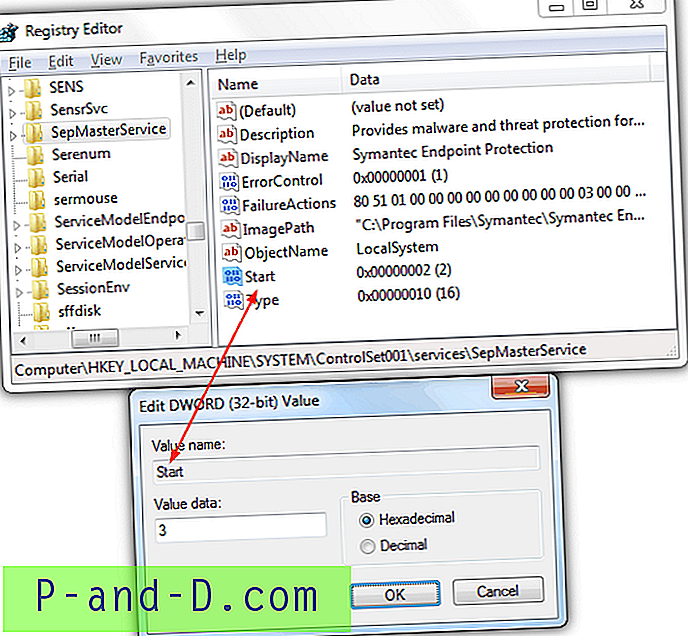
Una vez que haya eliminado con éxito Symantec Endpoint Protection, estas son algunas de nuestras recomendaciones al mejor antivirus para mantener su computadora a salvo del malware.





